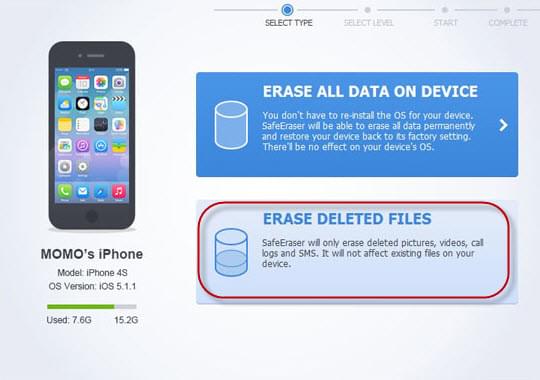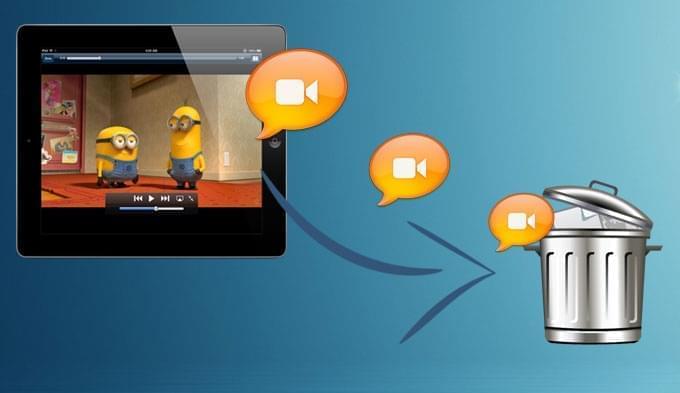
De Apple iPad is een van de meest populaire toestellen beschikbaar op de markt vandaag. Met behulp van deze tablet, kan iedere gebruiker nu genieten van toepassingen zoals video entertainment. Bovendien gebruiken veel iPad gebruikers het voor het opnemen van video’s, aangezien het makkelijker draagbaar en makkelijk in het gebruik is. Maar als u eenmaal veel video’s op de iPad heeft staan, moet u deze vervolgens ook beheren en organiseren, wat niet per se gemakkelijk is voor nieuwe gebruikers. Deel van dit beheer is het verwijderen van films op iPad. Dit proces kan op vele manieren worden uitgevoerd, maar om het makkelijk te maken zetten we hier de beste oplossingen op een rij.
1. Gebruik een fototoepassing voor het verwijderen (veelgebruikte methode)
2. Verwijder direct een voor een (directe methode)
3. Gebruik gratis iPad Transfer voor het beheren en verwijderen (freeware methode)
4. Verwijder video permanent om privacy veilig te stellen (shareware methode)
Oplossing 1: Verwijder iPad camera roll video direct in Foto toepassing
De eerste methode voor het verwijderen van video’s op iPad kan in enkele stappen worden uitgevoerd. Als u eerder een toestel met iOS heeft gebruikt, is dit proces makkelijker voor u uit te voeren. Met het gebruik van deze oplossing, kunt u alle ongewenste video’s selecteren en ze allemaal tegelijk verwijderen. Hier zijn de te volgen stappen:
- Ontgrendel uw iPad, en bij het bereiken van het thuisscherm, klikt u op de “Camera” toepassing.
- Zodra de Camera is geopend, ziet u kleine foto afbeeldingen links onderin, klik hierop.
- Een nieuw scherm zal automatisch openen, klik op “Camera Roll” rechtsbovenaan.
- Dit leidt naar een scherm met alle video’s en foto’s die u heeft genomen. Om de video’s te filteren, klikt u op het “video’s” Tabblad.
- Vervolgens klikt u op de “Delen” knop onderaan, om alle video’s te selecteren die u wilt verwijderen.
- Zodra u klaar bent met het selecteren, klikt u simpelweg op de “Verwijderen” knop onderaan het scherm, en op “Geselecteerde Video’s Verwijderen” om te bevestigen.
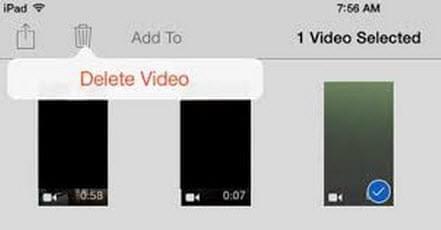
Oplossing 2: Verwijder videoclips één voor één via de Video toepassing op iPad
Een andere methode voor het verwijderen van videobestanden van iPad is via de videotoepassingen deze één voor één te verwijderen. Dit proces kan effectief worden uitgevoerd als u uw iPad video’s individueel wilt verwijderen. Bovendien kan het ook handig zijn, aangezien het proces zelf niet vereist dat u ze met een computer synchroniseert. Hier zijn de te volgen stappen:
- Ontgrendel uw iPad en ga naar de “Video” toepassing.
- Dit leidt naar een lijst met video’s op uw iPad, kies handmatig de video die u wenst te verwijderen.
- Veeg simpelweg iedere video naar links, en een “Verwijder” knop zal tevoorschijn komen.
- Klik simpelweg op de rode “Verwijderen” knop om de videoclips van uw iPad te verwijderen.
- Herhaal deze stappen tot alle relevante video’s zijn verdwenen.
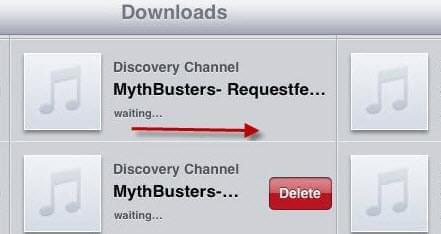
Oplossing 3: Een gratis toepassing om alle video’s van iPad te verwijderen
Voor het geval u een beter programma nodig heeft voor het beheren van iPad en het verwijderen van video’s van uw iPad. Dan kunt u gebruik maken van deze methode via Gratis iPad/iPhone Overdracht. Met behulp van deze toepassingen, kunt u ook enkele van uw mediabestanden beheren, zoals afbeeldingen, muziek, stemopnames, en anderen. U kunt nu gemakkelijk alle video’s van uw iPad verwijderen die u maar wil. Hier zijn de stappen voor het verwijderen van video’s met dit hulpmiddel:
- Open de Gratis iPad Overdracht.
- Verbindt uw iPad toestel met de computer via een USB kabel.
- Zodra uw iPad is herkend, wordt u naar het hoofdscherm genomen.
- Vervolgens klikt u op de “Media” knop, en vervolgens op “Video’s” onder “Genre”.
- Al uw iPad videoclips zullen worden weergegeven.
- Selecteer de video’s die u wilt verwijderen door het boxje ernaast aan te vinken.
- Als laatste klikt u op de “Verwijderen” knop bovenaan, en de door u gekozen video’s zijn binnen enkele momenten verdwenen.
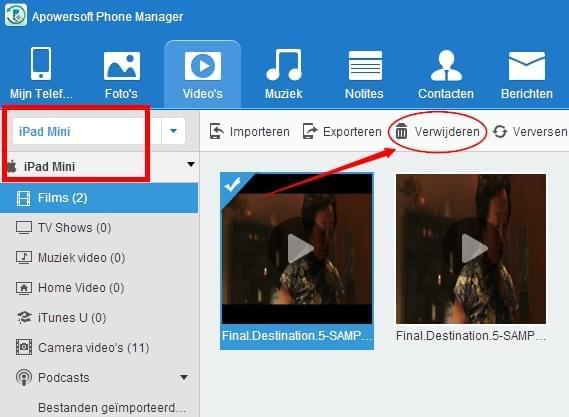
Om evenwel een betere oplossing te gebruiken voor het verwijderen van video’s, kunt u dit beter doen met de iOS Data Verwijderer.
Oplossing 4: Permanent video’s van iPad verwijderen
Om permanent video’s van iPad Mini (ook geschikt voor andere modellen) te verwijderen zonder een spoor achter te laten, gebruikt u de iPad/iPhone Data Cleaner. Deze toepassing is het best ontwerpen hulpmiddel voor het verwijderen van ongewenste bestanden van elk iOS toestel, zonder een spoor achter te laten. Nu hoeft u zich geen zorgen te maken over de veiligheid van uw privé-informatie op iPad vanwege een ineffectieve manier voor het verwijderen van mediabestanden.
- Installeer en open dit hulpmiddel op uw PC.
- Verbind uw iPad met de computer met een USB kabel.
- Zodra uw toestel wordt herkend, wordt een scherm geopend.
- Klik nu op “Verwijderde bestanden wissen”.
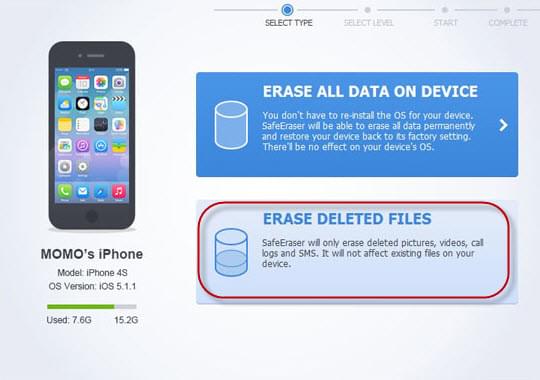
- Vervolgens zal worden gevraagd welk niveau van verwijdering u wenst uit te voeren.
- Klik op de “Start” knop om met het verwijderingsproces te beginnen.
- Zodra het proces is voltooid, klikt u op “Voltooid”. Na afloop zal de toepassing laten zien hoeveel geheugen u heeft bespaard.
Het kan de eerste keer moeilijk zijn video’s van iPad te verwijderen, maar na het lezen van dit artikel, kunt u gemakkelijk uw weg vinden en deze bestanden verwijderen. Het kan ook in uw voordeel werken deze bestanden permanent te verwijderen om zo ruimte te besparen en uw privacy te beschermen.